Một trong những ưu điểm của chương trình bảng tính là thực hiện các phép tính chính xác. Để thực hiện việc này các bảng tính cần các công cụ hỗ trợ. Hãy cùng HỌC247 tìm hiểu về các công cụ hỗ trợ tính toán trong bảng tính qua nội dung bài giảng của Bài 8: Công cụ hỗ trợ tính toán trong chương trình Tin học 7 Kết nối tri thức. Mời các em cùng tham khảo!
Tóm tắt lý thuyết
1.1. Hàm trong bảng tính
- Mỗi hàm trong bảng tính sẽ được xác định bởi:
+ Tên của hàm số (ví dụ SUM, AVERAGE).
+ Ý nghĩa hàm số (ví dụ tính tổng, trung bình).
+ Các tham số của hàm có thể là dãy bao gồm các số, địa chỉ, ô, địa chỉ vùng dữ liệu được viết cách nhau bởi dấu "," hoặc dấu “;”.
- Cách sử dụng hàm:
= < tên hàm >(< các tham số >)
- Cần nhập chính xác tên của hàm và các tham số của hàm. Khi nhập thông tin vùng dữ liệu trong tham số của hàm có thể dùng chuột chọn các ô hoặc vùng này. Tên hàm có thể dùng chữ in hoa hoặc in thường.

Ví dụ. Hàm trong bảng tính
|
- Cách nhập hàm tương tự như cách nhập công thức. Cú pháp nhập hàm: = < tên hàm >(< các tham số >) - Cần nhập chính xác tên cùa hàm và các tham số của hàm. Khi nhập thông tin vùng dữ liệu trong tham số của hàm có thể dùng chuột chọn các ô hoậc vùng này. Tên hàm có thể dùng chữ in hoa hoặc in thường. |
|---|
1.2. Một số hàm tính toán đơn giản
- Sử dụng các hàm SUM (tính tổng), AVERAGE (tính trung bình), MIN (tính giá trị nhỏ nhất). MAX (tính giá trị lớn nhất), COUNT (đếm) để thực hiện các yêu cầu.
- Lưu ý:
+ Tất cả các hàm trên đều chỉ xử lí các ô có dữ liệu số có trong tham số của hàm. Hàm sẽ bỏ qua các ô dữ liệu chứa văn bản hoặc ô trống.
+ Các phần mềm bảng tính thường dùng dấu chấm "." để ngăn cách phần nguyên và phần thập phân, dùng dấu phẩy“,” để ngăn cách các chữ số hàng nghìn, hàng triệu, ....
Bảng 8.2. Cú pháp một số hàm
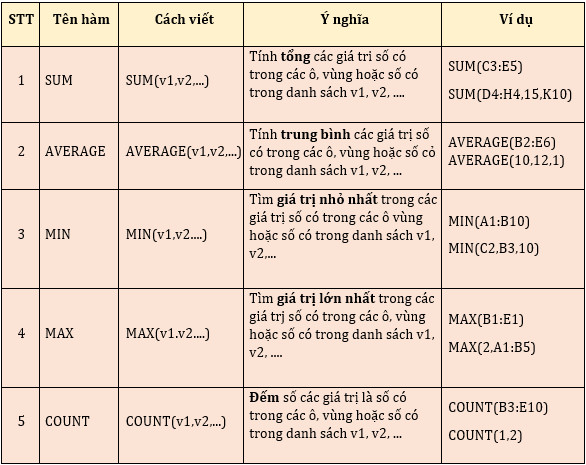
1.3. Thực hành: Tính toán trên dữ liệu trồng cây thực tế
* Nhiệm vụ
- Tạo trang tính mới trong bảng tính của dự án đề nhập dữ liệu dự kiến kết quả thực hiện dự án.
- Nhập và sao chép dữ liệu vào trang tính.
- Thiết lập công thức tính tổng số cây mỗi loại và tổng số cây các loại mà mỗi lớp trồng được. - Thực hiện các thao tác định dạng dữ liệu cho trang tính.
* Hướng dẫn
a) Tạo trang tính mới
- Mở tệp bảng tính THXanh.xlsx.
- Tạo thêm một trang tính mới đặt tên 4. Dự kiến kết quả.
b) Nhập và sao chép dữ liệu vào trang tính
- Nhập tại ô A2: Bảng 4. Dự kiến phân bổ cây cho các lớp.
- Mở lại trang tính 3. Tìm hiểu giống cây và sao chép vùng dữ liệu A3:C19 (3 cột đầu tiên STT, Loại cây, Tên cây) sang trang tính 4. Dự kiến kết quả tại địa chỉ A3.
- Nhập dữ liệu dự kiến phân bổ cho các lớp khối 7 được giao thực hiện dự án Trường học xanh như Hình 8.6.
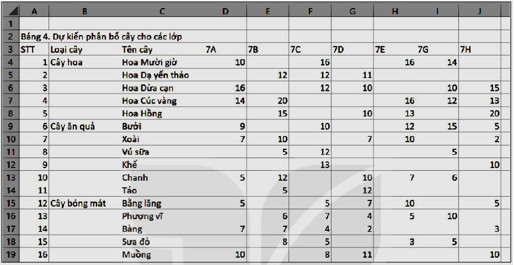
Hình 8.6. Trang tính 4
c) Tính tổng số cây mỗi loại mà mỗi lớp trồng được
- Chèn thêm hai hàng trống ở trên hàng 9 bằng cách thực hiện hai lần các thao tác sau: Chọn cả hàng số 9, nháy nút phải chuột tại hàng 9 và chọn lệnh Insert.
- Thực hiện tương tự để chèn thêm hai hàng trắng ở trên hàng có số thứ tự 12.
- Tại ô D9 nhập công thức =SUM(D4:D8) để tính số cây hoa của lớp 7A, sau đó sao chép công thức này sang các ô bên cạnh tương ứng với các lớp 7B, 7C, 7D, 7E, 7G, TH.
- Thực hiện tương tự để tính tổng số cây ăn quả và cây bóng mát mà mỗi lớp đã trồng.
d) Tính tổng số cây các loại mà mỗi lớp trồng được
- Tại ô D25 nhập công thức =D9+D17+D24 để tính tổng số cây đã trồng của lớp 7A.
- Sao chép công thức tại ô D25 sang các ô E25, F25, G25, H25, I25, J25 để tính tổng số cây của các lớp 7B, 7C, 7D. 7E, 7G, 7H.
- Tại hàng 3, bên cạnh cột 7H tạo thêm hai cột Tổng số cây và Trung bình để tính tổng số mỗi cây và số cây trung bình mỗi lớp trồng.
- Tại ô K4, nhập hàm =SUM(D4:J4) tính tổng số cây Hoa mười giờ.
- Tại ô L4 nhập hàm =AVERAGE(D4:J4) tính số cây Hoa mười giờ trung bình của mỗi lớp
- Sao chép dữ liệu tại ô K4 xuống phía dưới cho đến ô K25, sau đó xóa đi dữ liệu tại các hàng trống là K10, K18 ứng với các hàng không có dữ liệu.
- Sao chép dữ liệu tại ô L4 xuống phía dưới cho đến ô L25, sau đó xoá đi dữ liệu tại các hàng trống là L10, L18.
e) Định dạng dữ liệu cho trang tính
- Định dạng chữ in đậm cho tiêu đề bảng.
- Hàng tiêu đề (hàng 3) định dạng chữ in đậm và có nền màu vàng.
- Định dạng chữ in đậm cho tất cả các ô chứa dữ liệu tổng hợp để làm nổi bật.
- Lưu lại kết quả.
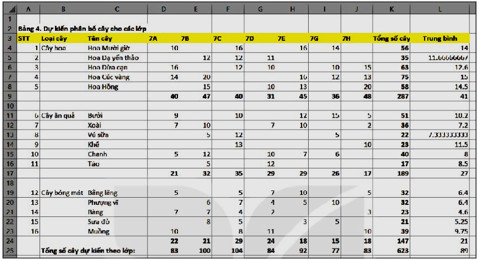
Hình 8.7. Kết quả trang tính 4
Bài tập minh họa
Bài tập 1: Để tính tổng số sản phẩm làm được trong bảy ngày, em dùng hàm nào?
Hướng dẫn giải:
Trong tiếng Anh, các từ SUM, AVERAGE, COUNT, ADD có nghĩa tương ứng là tổng, trung bình cộng, đếm và cộng. Trong Excel, hàm SUM dùng để tính tổng.
Bài tập 2: Các công thức sau đây báo lỗi sai, em hãy sửa lại cho đúng:
a) =SUM(1.5A1:A5)
b) =SUM(K1:H 1)
C) =SUM B1:B3
d) =SUM(45+24)
Hướng dẫn giải:
Có thể sửa lại như sau:
a) =SUM(1.5,A1:A5) (Thiếu dấu"," phân tách hai vùng dữ liệu)
b) =SUM(K1:H1) (Thừa dấu cách ở địa chỉ ô H1)
c) =SUM B1:B3 (Thiếu dấu đóng mở ngoặc đơn)
d) =SUM(45+24) (Sai dấu phân tách hai sô)
Luyện tập
Qua bài học các em cần nắm được các về:
- Cách thực hiện được một số phép toán thông dụng
- Sử dụng được một số hàm đơn giản như: MAX, MIN, SUM, AVERAGE, COUNT, ...
3.1. Trắc nghiệm Bài 8 Tin học 7 KNTT
Các em có thể hệ thống lại nội dung kiến thức đã học được thông qua bài kiểm tra Trắc nghiệm Tin học 7 Kết nối tri thức Chủ đề 4 Bài 8 cực hay có đáp án và lời giải chi tiết.
-
- A. =< Tên hàm >< các tham số >
- B. =< Các tham số >< tên hàm >
- C. =< Tên hàm >(< các tham số >)
- D. =< Các tham số >(< tên hàm >)
-
- A. Số
- B. Địa chỉ ô
- C. Địa chỉ vùng dữ liệu
- D. Cả A, B và C
-
- A. =MAX(A1,A5,15) cho kết quả là 15
- B. =MAX(A1:A5,15) cho kết quả là 27
- C. =MAX(A1:A5) cho kết quả là 27
- D. Tất cả đều đúng
Câu 4-10: Mời các em đăng nhập xem tiếp nội dung và thi thử Online để củng cố kiến thức về bài học này nhé!
3.2. Bài tập SGK Bài 8 Tin học 7 KNTT
Các em có thể xem thêm phần hướng dẫn Giải bài tập Tin học 7 Kết nối tri thức Chủ đề 4 Bài 8 để giúp các em nắm vững bài học và các phương pháp giải bài tập.
Hoạt động 1 trang 39 SGK Tin học 7 Kết nối tri thức - KNTT
Hoạt động 2 trang 40 SGK Tin học 7 Kết nối tri thức - KNTT
Câu hỏi trang 41 SGK Tin học 7 Kết nối tri thức - KNTT
Hoạt động 3 trang 41 SGK Tin học 7 Kết nối tri thức - KNTT
Câu hỏi trang 42 SGK Tin học 7 Kết nối tri thức - KNTT
Luyện tập 1 trang 44 SGK Tin học 7 Kết nối tri thức - KNTT
Luyện tập 2 trang 44 SGK Tin học 7 Kết nối tri thức - KNTT
Luyện tập 3 trang 44 SGK Tin học 7 Kết nối tri thức - KNTT
Vận dụng trang 44 SGK Tin học 7 Kết nối tri thức - KNTT
Giải bài tập 8.1 trang 28 SBT Tin học 7 Kết nối tri thức - KNTT
Giải bài tập 8.2 trang 28 SBT Tin học 7 Kết nối tri thức - KNTT
Giải bài tập 8.3 trang 28 SBT Tin học 7 Kết nối tri thức - KNTT
Giải bài tập 8.4 trang 28 SBT Tin học 7 Kết nối tri thức - KNTT
Giải bài tập 8.5 trang 28 SBT Tin học 7 Kết nối tri thức - KNTT
Giải bài tập 8.6 trang 28 SBT Tin học 7 Kết nối tri thức - KNTT
Giải bài tập 8.7 trang 28 SBT Tin học 7 Kết nối tri thức - KNTT
Giải bài tập 8.8 trang 29 SBT Tin học 7 Kết nối tri thức - KNTT
Giải bài tập 8.9 trang 29 SBT Tin học 7 Kết nối tri thức - KNTT
Giải bài tập 8.10 trang 29 SBT Tin học 7 Kết nối tri thức - KNTT
Giải bài tập 8.11 trang 29 SBT Tin học 7 Kết nối tri thức - KNTT
Giải bài tập 8.12 trang 30 SBT Tin học 7 Kết nối tri thức - KNTT
Hỏi đáp Bài 8 Tin học 7 KNTT
Trong quá trình học tập nếu có thắc mắc hay cần trợ giúp gì thì các em hãy comment ở mục Hỏi đáp, Cộng đồng Tin học HOC247 sẽ hỗ trợ cho các em một cách nhanh chóng!
Chúc các em học tập tốt và luôn đạt thành tích cao trong học tập!
-- Mod Tin Học 7 HỌC247





